이번에는 마스터캠 소프트웨어를 처음 설치 시 발생하는 문제 중 하나인 탭 사이클(Tap cycle) 사용 시 Q값을 적용하고 싶은데 마스터캠을 설치 후 탭 가공정의를 생성할 때 Q값을 적용하고 싶어 드릴공정 중 절삭파라미터의 탭항목의 Q값(처음팩 값)을 적용하려고 하지만 그 처음팩 항목 자체가 비활성 되어 있어 탭공정의 Q값적용이 불가능한 경우가 있습니다.
*탭공정의 R, Q 값 적용에 따른 설명은 아래 링크의 후반부를 참조해주십시요.
https://momoman83.tistory.com/94
머시닝 장비 을 처음 신품 으로 구매 후 참고 하셔야 할 기능 변경 사항에 관하여 - 3 (드릴 싸이
자 이번에는 드릴 사이클 과정 (G73 , G83)에서 대하여 알아보겠습니다. 신규 장비 을 안착하고 나서 처음 드릴링 가공을 시작합니다. *예제로(이해를 돕기 위하여) 칩 브레이크(G73) 작업 중 팩(PEEK)
momoman83.tistory.com
그럼 다시 예를 들어 설명하겠습니다.
우선 드릴 가공 공정 중 탭가공정의를 생성해 보겠습니다.

그런데 드릴 가공정의 절삭파라미터 항목을 보면 탭항목의 Q값(처음팩) 입력칸이 비활성화되어 처음부터 Q값 입력이 불가능하게 되어 있습니다.

* 먼저 스포를 한다면 마스터캠에서 탭공정의 Q값 활성화는 마스터캠 해당 머신정의 컨트롤설정에서 설정하며 이러한 NCI 데이터를 받아서 실제 가공용 포스트를 출력하는 POST에서 사전 설정된 Q값설정(정확히는 해당 탭 사이클 출력부 내용)에 따라 가공데이터가 생성됩니다.
즉 탭 공정의 Q값 활성화가 2군데 (마스터캠 머신정의 컨트롤 설정, 해당 Post 탭 사이클 출력부 내용)이므로 2군데가 같은 방식으로 수정되어야 작업자가 원하는 형태로 Q값이 출력됩니다.
그러므로 우선 마스터캠 가공정의 파라미터 내 에서 Q값 활성화를 먼저 설정합니다.
우선 해당 머신정의(작업자가 사용 중인...)의 컨트롤 정의 설정으로 들어가야 합니다.
* 머신정의에 대한 별도 지식이 없으신 분은 아래 순서를 따라 하시면 됩니다.
* 머신정의에 대하여 설정이 가능하신 분은 바로 컨트롤 정의 설정으로 가셔서 적용하셔도 무방 합니다.
먼저 마스터캠 상단 리본바 중 작업설정탭의 머신정의를 클릭하십시오.

그럼 머신정의 파일 경고 창이 표시됩니다.

해당 머신정의 명칭이 현재 작업자가 사용하고자 하는 머신정의 명칭과 동일한지 확인한 후 확인 버턴을 클릭합니다.
* 이 경고 메시지는 어떠한 문제가 있다고 경고하는 것이 아니고 현재 수정하고자 하는 머신정의가 작업자가 수정하고자 하는 머신정의 가 맞는지을 재확인하는 과정입니다.
* 이러한 이유가 간혹 현재 적용된 머신정의가 실제 작업자가 사용할 머신정의가 아닌데 이러한 머신정의 설정과정으로 들어가면 엉뚱한 머신정의를 설정하고 나중에 왜 내가 수정한 대로 안되어 있지? 하는 불상사가 좀 많이 발생되는 경우가 있습니다.
* 예로서 현재 4축 머신정의 적용 중인데 3축 머신정의 설정 수정 사항을 확인 안 하고 그냥 머신정의 절차를 진행하면 엉뚱한 3축 수정사항이 4축 머신정의에 적용되는 경우 같은 경우가 많습니다.
* 물론 작업환경상 기본 머신정의만 사용한다는 조건하에서는 관계없을 수 (?) 있으나 항상 주의가 필요합니다.
* 또한 보통의 경우 머신정의 설정 수정한다면 가공경로 관리자창에서 머신정의 속성에서 파일 - 수정으로 들어가는데 왜 이경우는 작업설정탭의 머신정의로 들어가야 하냐는 아래에서 설명하겠습니다.

머신정의 관리자창에서 다시 상단 기능 아이콘칸에서 컨트롤 정의 아이콘을 눌러 해당 머신정의 컨트롤 정의 설정으로 들어갑니다.

해당 머신정의 컨트롤 정의 설정창에서 좌측 컨트롤 주체 트리에서 텍스트 항목 - 밀링 드릴 사이클을 선택합니다.
그럼 우측의 컨트롤 주체 항목의 상세 설정 내용이 나옵니다.
* 여기서 탭 항목의 하단 항목(처음팩) 칸을 보면 ""(빈칸)으로 되어 있습니다.(되어 있어야 하겠지요...)
그런데 간혹 해당 설정 부분 항목이 전부 빈칸(입력값이 없는)으로 되어 있는 경우가 있습니다.
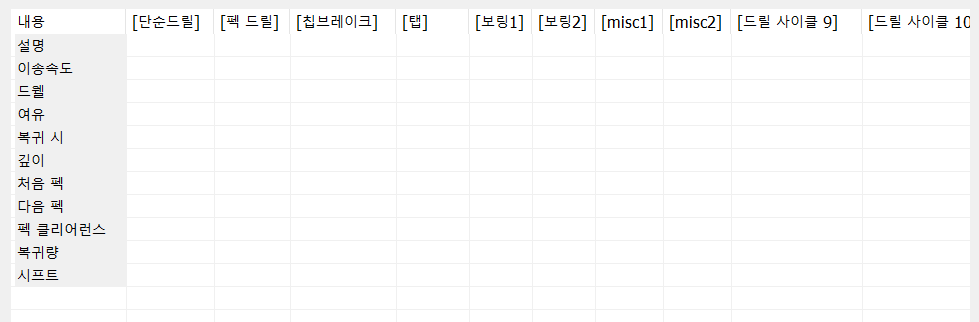
이경우는 현재 선택한(적용 중인) 포스트의 내용 중 해당 POST 텍스트 캔드 드릴 사이클 내용이 없는 경우(자유도가 높은 포스트?)이므로 해당 텍스트를 직접 입력해 주시면 됩니다..........ㅠㅠ
* 꼭 이 상태에서 사용하셔야 한다면 그냥 위 전부 있는 텍스트 내용을 보시고 그대로 입력하시면 됩니다.
이러한 경우 컨트롤 정의 설정창 하단에 아래와 같이 표시됩니다.

만일 작업자가 사용할 포스트가 아닌 다른 포스트가 적용된 경우 일 수 있습니다.

이러한 경우 컨트롤 정의 설정창 상단에 포스트 프로세서 항목의 목록칸을 열어서 원래 원하는 작업자가 사용할 포스트를 선택하셔야 합니다.
* 다만 이러한 경우는 작업자가 다수의 포스트를 사용할 경우에 발생합니다.
* 만일 하나의 포스트만 사용하시는 경우에 발생하면 위에 설명한 듯이 전부(필요한 것 입력해도 됩니다....ㅠㅠ) 입력해 주시면 됩니다.
* 만일 작업자가 사용 중인 포스트가 없는 경우(이경우는 현재 적용 중인 머신정의 선택부터 문제라....) 좌측의 포스트 프로세서 버턴을 눌러 작업자가 원하는 포스트를 정해 저장 가능 합니다.
다시 원래대로 돌아와서 문제없는 포스트가 선택되어 해당 화면처럼 표시된 경우 다시 화면을 보면....
* 만일 문제없는(드릴 사이클 캔드 텍스트가 정의된) 포스트의 경우는 아래 메시지창에 다음과 같이 표시됩니다.

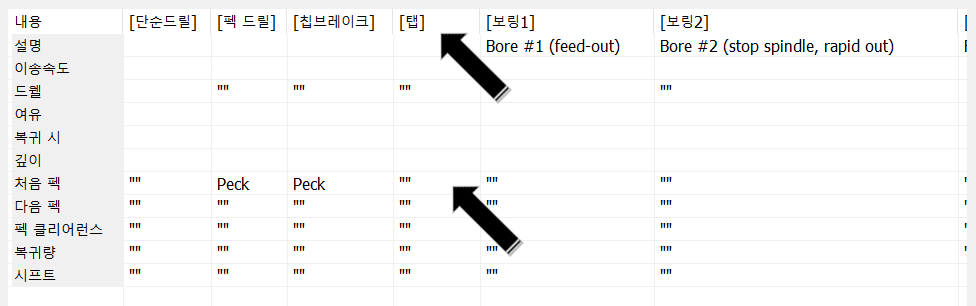
여기서 Peck(팩)이 탭 드릴사이클의 Q값을 뜻합니다.
* 그러므로 현재 상태는 팩드릴(G81)과 칩브레이크(G73)는 팩이 활성화되어 있습니다.
(Peck 캔드 텍스트가 입력되어 있는)
그러므로 탭 항목에도 처음팩 칸에 똑같이 "Peck"이라고 입력해 주시면 됩니다.
수정 후 하단의 확인 버턴을 클릭하여 종료해 줍니다.
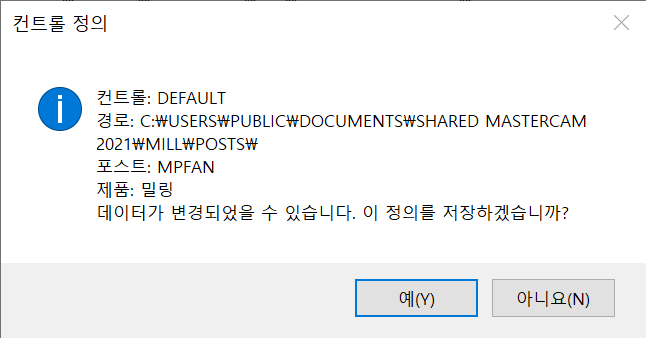
그럼 위와 같은 확인 요청 메시지가 표시되고 이상 없으면 확인을 클릭해 줍니다.
그러면 다시 머신정의 관리자창으로 되돌아옵니다.

다시 하단의 확인 버턴을 클릭하면 위와 같은 경고 메세지가 나옵니다.
* 당연히 해당 머신정의 컨트롤 정의를 변경하였으므로 변경여부를 확인하는 메시지입니다.
"예" 버턴을 클릭하여 종료합니다.
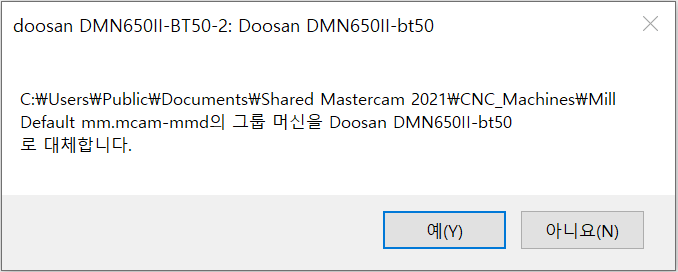
그럼 다시 마스터캠 작업화면으로 되돌아와서 현재 적용 중인 머신정의 변경사항을 해당 머신정의 파일에 저장 변경하여 대체 적용한다는 메시지가 표시됩니다.
* 이것은 현재 변경된 머신정의 설정내용이 해당 머신정의 파일에 적용되어 차후 계속적으로 해당 머신정의 사용 시 적용된다는 의미입니다.
(간단히 얘기해서 변경사항 저장완료 합니다.라는 메시지...)
여기까지 하셨으면 이제 다시 가공경로 관리창의 해당 탭 가공정의 절삭 파라미터로 들어가 봅니다.

그러면 해당 탭 파라미터의 처음팩 부분이 활성화된 것을 볼 수 있습니다.
* 탭공정의 나머지 항목은 왜 비활성화되어 있나요? 하면 아까 머신정의 컨트롤 정의 설정에서 처음팩 하나만 설정값을 넣어서 그런 것입니다.
* 예로서 위의 머신정의 컨트롤 정의 설정에서 해당 탭 항목의 처음팩과 다음팩에도 "peck"문자열을 입력해 봅니다.
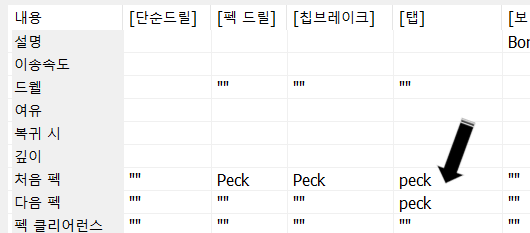
그러면 해당 탭 가공정의 절삭파라미터 에도 똑같이 peck로 변경되면서 활성화가 됩니다.
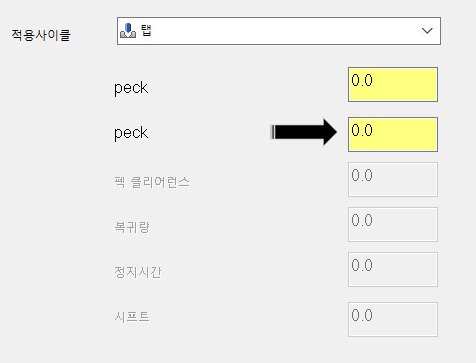
* 이것은 컨트롤 정의 설정에서 입력하는 문자열이 사실 캔드텍스트(사전 지정문자열)(제목?)이어서 어떠한 문장이 의미가 있는 것이 아니(실행문이 아닌) 제목에 가깝다고 생각하셔야 합니다.
그래서 장난조로 아래와 같이 문자열을 입력하면 탭 가공정의 절삭 파라미터에 해당하는 파라미터 입력칸이 활성화되면 저런 제목이 만들어질 수 있습니다.
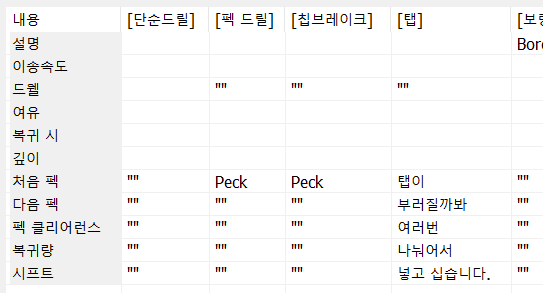
해당 탭 가공정의 절삭 파라미터.
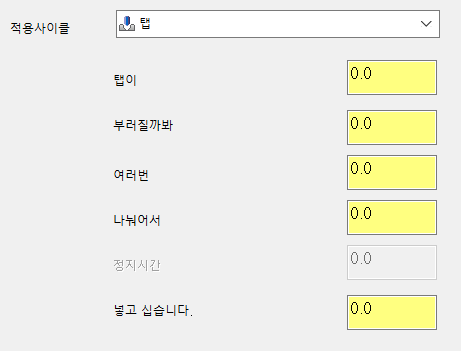
그리고 참고로 이러한 머신정의 컨트롤 정의 설정을 변경하기 위하여 위의 순서대로 하지 않고 가공경로 관리창의 머신속성의 파일 설정으로 들어가서 머신 가공경로 복사 항목의 수정으로 들어가면 어떻게 되는지 알아봅니다.
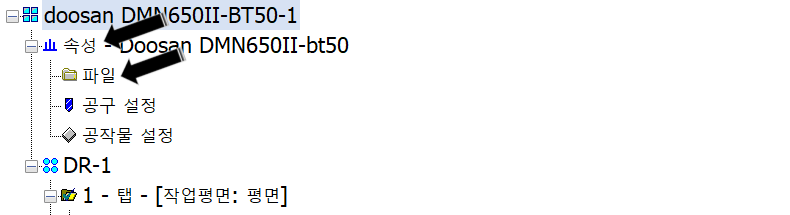
이렇게 가공경로 관리자창의 머신 속성으로 들어간 후 파일트리를 클릭하면.
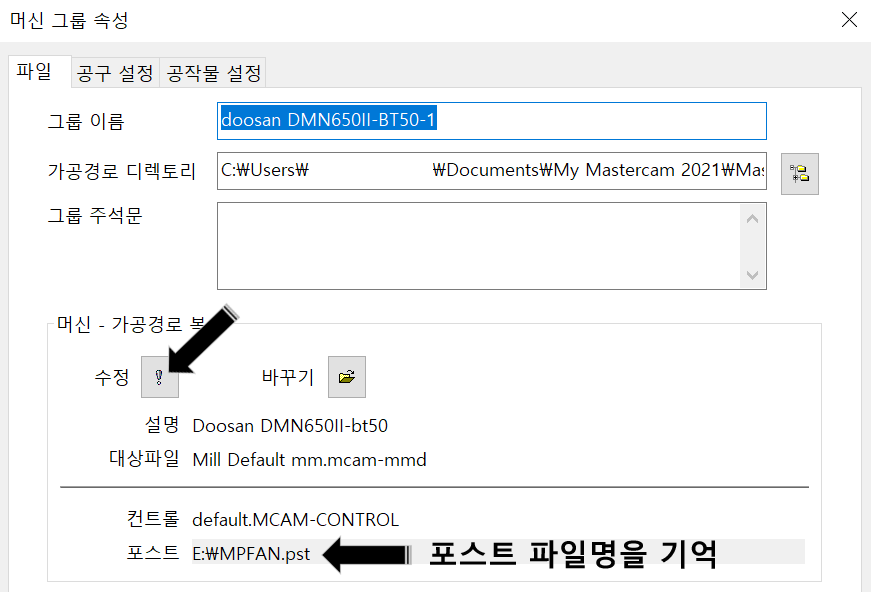
파일 설정의 머신-가공경로 복사 항목의 수정으로 들어가서 머신정의 관리자창으로 들어간후 머신정의 관리자창의 컨트롤 정의 아이콘을 클릭하여 컨트롤 정의 설정창으로 들어갑니다.
그리고 컨트롤 주제 중 하나인 밀링 드릴 사이클 항목으로 가면.... 이상하게 하나도 입력값이 없는 화면이 기다립니다.
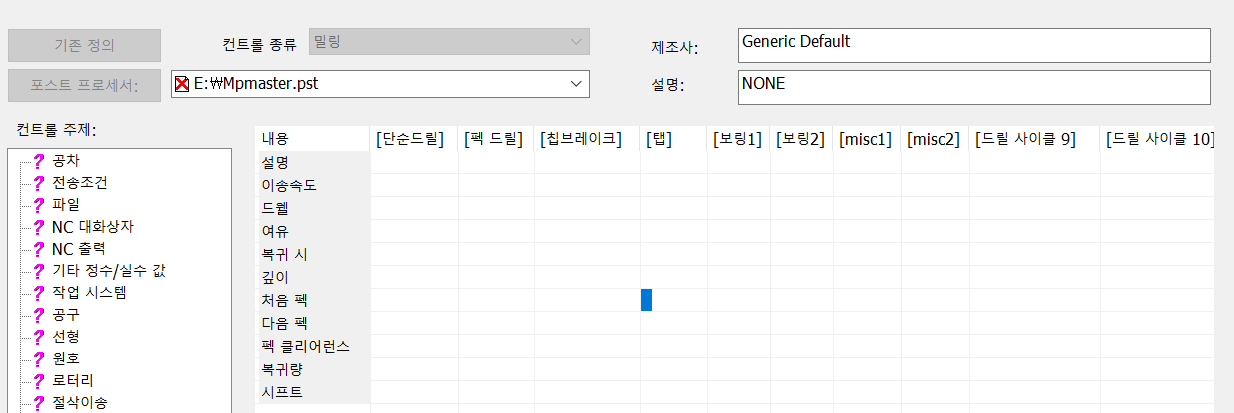
그래도 입력을 해야 하니 해당 칸(탭-처음팩)에 마우스를 클릭해 봅니다.
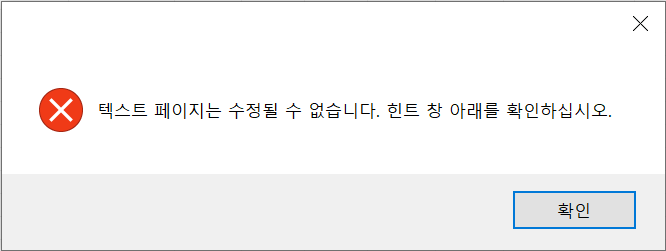
그럼 위와 같은 에러메시지가 출력됩니다.
메세지 대로 하단의 칸을 보면 아래와 같이 표시되어 있습니다. (사실은 마우스 클릭하기 전에..)

메시지 내용은 해당 머신정의 포스트는 현재 작동 중(활성화)이라 해당 문자열은 수정할 수 없습니다.
즉 가공경로 관리자창의 머신속성으로 들어오면 현재 지정된 포스트가 이미 적용되어 있어(포스트의 값이 적용되어 있다는) 해당 문자열을 수정할 수 없다는 의미입니다.
그래서 맨 처음에 마스터캠 리본자 작업설정의 머신정의로 들어가라는 의미가 그 경로로 들어가면 현재 가공정의 상황과 관계없이 별도로 머신정의 속성을 수정할 수 있기 때문입니다.
* 보통의 경우 저 가공정의 파라미터 중 캔드텍스트 내용은 현재 적용된 포스트의 캔드텍스트 값이 적용됩니다.
(정확히는 그 포스트를 지정한 후 한차례 포스팅(사용)후 가공정의 파라미터값에 적용됩니다.
* 간혹 포스트 지정 없이 먼저 가공정의 생성 한후 파라미터 캔드텍스트 형태와 이후 바로 포스팅을 하여 출력 후 다시 가공정의 파라미터로 가보면 적용된 포스트의 캔드텍스트로 변경된 것을 볼 수 있습니다.
( 이후 변동 없으면 계속 적용됩니다.)
그럼
여기까지 왔으니 일을 해야 하니 우선 해당 가공정의 절삭 파라미터에 해당 Q값(5.0)을 입력하고 포스팅하여 출력을 해보았습니다.
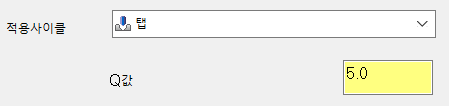
그리고 바로 출력해 보았습니다.
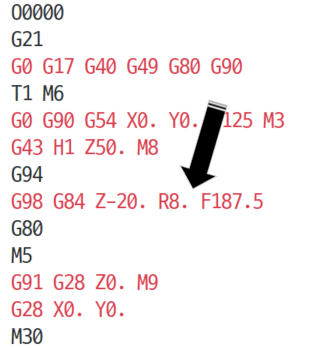
탭사이클 실행문에 Q값이 출력되지 않습니다...
이것은 위에서 설명했듯이 탭 사이클 Q값 출력을 해야할려면 우선 마스터캠 가공정의에서 Q값 출력 활성화(해당 머신정의 컨트롤 정의 설정에서 해당 값(peck)을 활성화 한후 적용할 포스트에서도 해당 탭 싸이클의 Q값 적용을 해주어야 합니다.
우선 해당 포스트의 탭 싸이클 출력 부분을 찾아봅니다.
해당 포스트에서 "PTAP"문자열을 찾아봅니다.
* 마스터캠 기본제공 MPFAN.pst의 경우입니다.
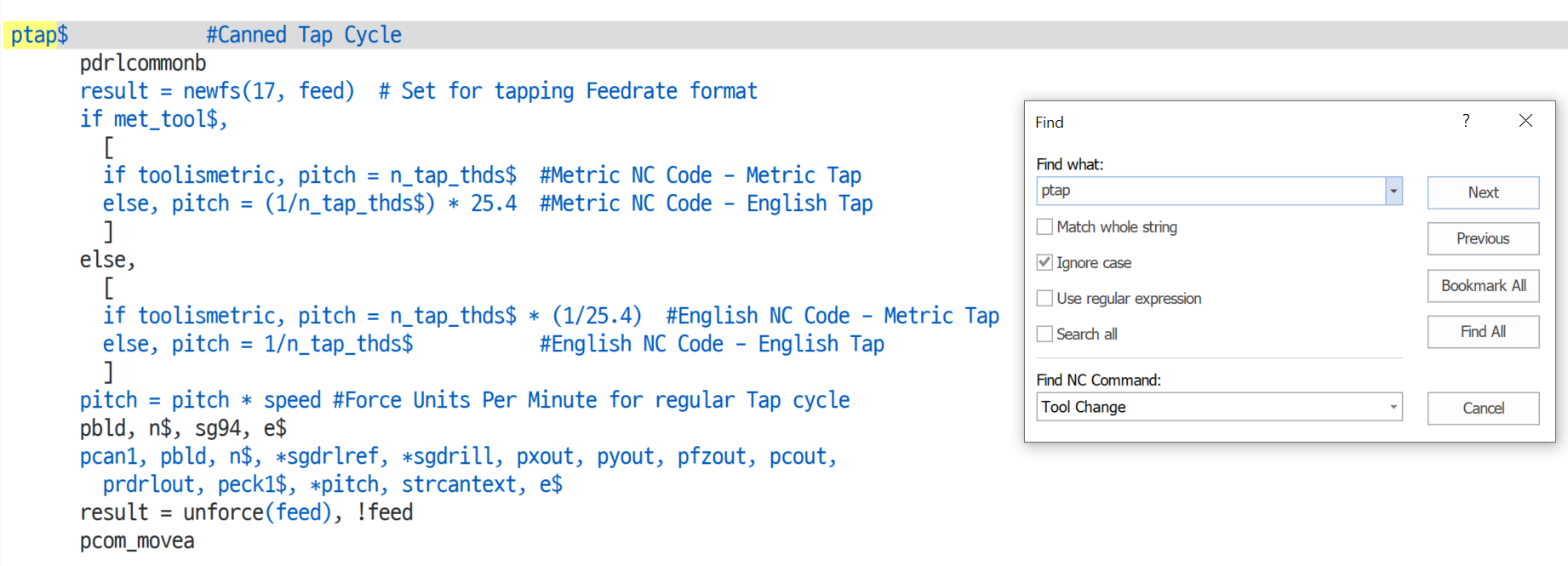
검색해 보니 딱 봐도 탭 사이클 출력과정 부분으로 보입니다...
(주석문이 Canned Tap Cycle : 사전 설정된 탭 사이클)이므로 당연한 것인가...)
그럼 여기서 어느 부분을 수정해야 하나 고민합니다.
* 스포를 먼저 하면 통산 (예제 기준) Q값이 추가되어야 할 부분이 "G98 G84 Z-20. R8.0"에서 "F187.5" 사이 부분 R값 부분 함수를 찾아봅니다.
* R값에 해당하는 변수는 prdrlout입니다.

R값출력 부분을 찾았으니 여기 다음에 Q값 출력에 해당하는 peck1$ 변수명을 입력하면 해당 탭 사이클에는 Q값이 출력됩니다.
그리고 여기 출력방법에는 약간의 옵션이 있습니다.
먼저 Q값이 출력 안 되는 형태는 아래와 같고.


탭 사이클에 Q값이 있는 경우 출력되며 만일의 경우 Q값이 활성화되었지만 값이 0.0일 경우 Q값은 출력되지 않는 형태
(peck1$)


Q값이 0.0 인경우

* 일반적으로 Q값이 비활성 되거나 값이 0.0 이면 Q값 자체가 출력되지 않습니다.
여기까지 하시면 이후 탭 가공정의 정의 시 탭 사이클의 Q값 적용이 가능하며 포스팅시 Q값이 출력됩니다.
보너스로 이러한 탭 싸이클 부분이 포스트 버전에 따라서 조금씩 다르므로 좀 자세히 살펴보셔야 합니다.
마스터캠 9.1 MPfan.pst 경우
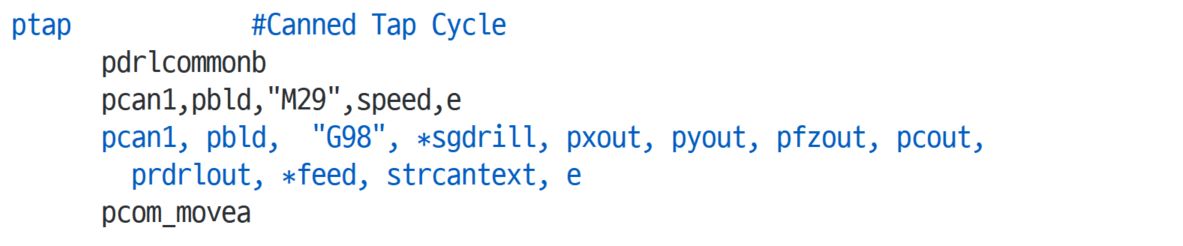
* 위 포스트 상태에서 동일하게 "peck1"(마스터캠 9.1에서는 $가 안 붙습니다. : peck1$=불가, peck1=가능)을 입력하시면 됩니다.
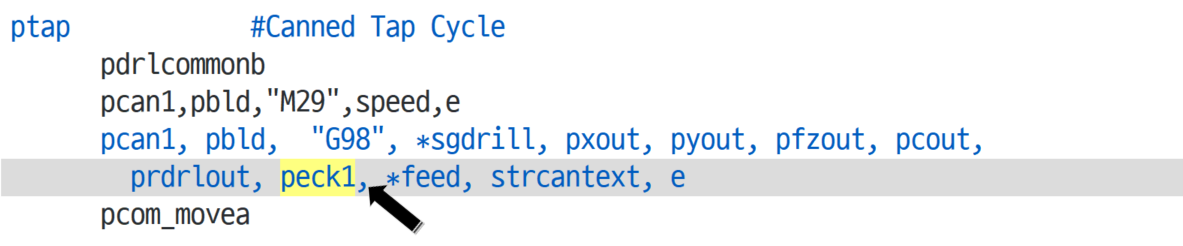
IHS 사의 MPmaster.pst 경우 (Q값이 적용된 예입니다.)

'마스터캠 2021 기능 교육 자료(초안) > POST(포스트)활용 관련하여' 카테고리의 다른 글
| 마스터캠 2021를 활용한 POST관련 정보(시퀀즈 번호 부여)-8 (0) | 2025.03.10 |
|---|---|
| 마스터캠 2021를 활용한 POST관련 정보(포스트 내부 구조)-7 (2) | 2025.03.04 |
| 마스터캠 2021를 활용한 POST관련 정보(수동입력시 괄호삭제-5) (5) | 2024.02.01 |
| 마스터캠 2021를 활용한 POST관련 정보(지령문 삭제및 빈줄 출력-4) (1) | 2024.01.06 |
| 마스터캠 2021를 활용한 POST관련 정보(포스트 대기툴 설정-3) (2) | 2024.01.04 |


